
影像色彩延展
多波段影像及單一波段影像,皆可使用「色彩延展」方式做呈現。首先以多波段影像來說,在「符號」頁籤中,選擇「色彩延展」為展示方式後,則能在「波段」下拉選單中指定您欲做色彩延展的波段,並在「無」、「最小-最大」、「均頻」、「標準差」、以及「自訂」五種方法中,選擇其中一種色彩延展方式。
.png)
假若您選擇「最小-最大」,可視您的需要於「最小值」和「最大值」處輸入欲延展範圍的最小值、最大值。「標記」處的最大、最小值,會隨之更改。
.png)
若您點選「標準差」作為色彩延展的方式,請於「n」處設定標準差個數。例如:輸入1,即表示系統會以平均數加減1 個標準差的範圍,作為色彩延展的範圍(n 的預設值為2)。接著可點選「長條圖」按鈕,開啟直方圖;在長條圖的對話窗中,可清楚得知色彩的分佈情形。若選擇「自訂」為色彩延展方式,「長條圖」對話視窗將自動跳出。於長條圖中,您可直接藉由在曲線上新增點以拖曳的方式,設定色彩的分佈。
.png)
_new.zoom69.png)
色彩延展的五種方式中,若使用者選用了「最小值-最大值」、「均頻」以及「標準差」時,長條圖按鈕下方的「統計」按鈕便可點選。點選統計按鈕後會跳出「網格統計」視窗,統計範圍分別有「所有網格資料」、「目前顯示區域」和「自訂範圍」。「所有網格資料」代表直接取得所有影像資料的統計值;「目前顯示區域」表示只取得目前在地圖顯示範圍中的影像資料統計值;「自訂範圍」則是使用者可自行輸入範圍至下方的四個欄位中,程式便會取得自訂範圍內的影像資料統計值。
.png)
.png)
.png)
色彩延展相關設定完成後,進入套色階段。可由「配色」下拉選單中點選顏色,選擇地圖顯示的顏色。「色彩反轉」功能若勾選,影像會以反向的色彩進行展示。若勾選「顯示像素值」,則可在旁邊編輯框中輸入數值,並選擇「無顏色」或指定顏色,系統將與指定像素值相同數值的網格,以「無顏色」或指定的顏色取代。同時,您也可以設定在影像中「無資料」的部份,以「無顏色」或指定顏色呈現。設定完成後,點選「確定」以關閉此對話窗。
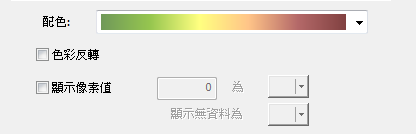
©2016 Supergeo Technologies Inc. All rights reserved.